
Come eliminare facilmente i libri Kindle da iPad [2 metodi]

Sommario: Questo articolo ti offre 2 diversi metodi per eliminare i libri Kindle dall'iPad con istruzioni dettagliate. Continua a leggere per avere maggiori informazioni.
Parlando di Kindle, si potrebbe pensare innanzitutto al dispositivo di lettura progettato dall'azienda Amazon. Ma in realtà, l'app di lettura elettronica di Amazon, chiamata anche Kindle, riceve anche una calorosa accoglienza tra gli utenti di iPhone / iPad, che è simile all'app iBook della società Apple. Con l'app Kindle, puoi facilmente scaricare e salvare ebook e file PDF sul tuo dispositivo iOS , così sei libero di leggere libri anche se sei offline. Scopri come scaricare libri gratuiti su iPhone/iPad >>
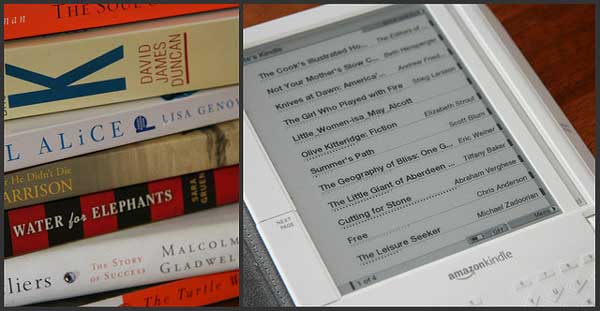
Ma i casi potrebbero anche essere che desideri eliminare i libri kindle dall'iPad, semplicemente perché non ti piacciono questi libri o vuoi liberare più spazio sul tuo dispositivo. Qualunque sia lo scopo, come rimuoverai i libri Kindle per iPad?
Tutorial 1: un clic per eliminare definitivamente i libri Kindle dall'iPad
Tutorial 2: Come eliminare i libri Kindle su iPad uno per uno
Qualunque sia la ragione, a volte potrebbe essere necessario aggiornare in modo permanente e completo i tuoi libri Kindle dall'iPad, impedirne il recupero. Se è quello che vuoi, il Kindle Books Eraser for iOS - Coolmuster iOS Eraser (Windows/Mac) è sicuramente la scelta migliore per realizzare l'obiettivo.
Con esso, puoi facilmente eliminare i libri Kindle dal tuo iPad per liberare più spazio sul tuo iDevice e proteggere anche la tua privacy per sempre. Con la tecnologia di sovrascrittura matura di Kindle Books Eraser for iOS, nessuno può rubare le tue informazioni dal tuo iPad, iPhone o iPod touch. Non solo i libri Kindle, tutti gli altri file verranno cancellati completamente sul tuo iDevice senza alcuna possibilità di ripristino, inclusi i contatti, i registri delle chiamate, i messaggi di testo, le note, i calendari, le app e i dati delle app, le foto, i video e altro ancora. Inoltre è completamente compatibile con quasi tutti i dispositivi iOS , inclusi ma non limitati a iPhone 14 Pro/14/SE/13 Pro/13/12 Pro/12/11 Pro/11/X/XS/XR/8/7/6, iPad Pro, il nuovo iPad, iPad Air, iPad 2/1, iPad mini, iPad con display Retina, iPod touch/Shuffle/Nano/Classic e così via.
Ora, scarica Kindle Books Eraser for iOS sul tuo computer e inizia a eliminare i libri Kindle dall'iPad come desideri. Sono disponibili sia Windows versione che Mac versione, scegli la versione giusta da installare sul tuo PC o Mac.
Nota: Assicurati di eseguire il backup dei dati sul tuo iDevice in caso di perdita imprevista di dati poiché il programma cancellerà tutti i dati dal tuo iDevice.
Passaggio 1. Fai in modo che il tuo iPad venga rilevato dal programma.
Dopo aver scaricato e installato il programma sul tuo computer, eseguilo e collega il tuo iPad al computer con un cavo USB. Assicurati che sul tuo computer sia installata l'ultima versione di iTunes e considera attendibile questo computer come richiesto. Quindi il programma riconoscerà automaticamente il tuo iPad. Scopri cosa fare se l'iPad non riesce a connettersi >>

Passaggio 2. Selezionare il livello di cancellazione dei dati desiderato.
Fai clic sul pulsante "Cancella" nell'interfaccia principale, chiudi iTunes e disattiva la funzione "Trova il mio iPhone" se il programma richiede di continuare. Quindi scegli il livello di cancellazione desiderato facendo clic sul menu accanto a "Livello di sicurezza", sei libero di scegliere Livello alto, Livello medio o Livello basso come desiderato. Quindi fai clic su "OK" e digita "elimina" nello spazio vuoto per confermare la tua scelta.

Passaggio 3. Inizia a eliminare i libri Kindle dall'iPad.
Dopo una rapida scansione, il programma inizierà a eliminare completamente tutti i file sul tuo iPad, inclusi i libri Kindle. Al termine del processo di cancellazione, il tuo iPad si riavvierà automaticamente. Dopo il riavvio, sblocca il tuo iPad e fai clic sul pulsante "Riprova" nel popup per ricollegare il tuo iPad. Non sei riuscito a riavviare il tuo iDevice?

- Se scegli Livello basso, il programma ora potrebbe ricordarti che tutti i passaggi sono stati eseguiti e che i dati del telefono sono stati cancellati correttamente.
- Se scegli Livello medio o Livello alto, il programma potrebbe continuare a sovrascrivere i dati del telefono. In High Level, sovrascriverà i dati del telefono due volte per garantire la massima sicurezza, il che potrebbe richiedere un po' più di tempo; E in Livello medio, sovrascrive i dati del telefono per 1 volta, che è più veloce di Livello alto.

Al termine di tutti i passaggi, i tuoi libri Kindle verranno cancellati completamente insieme agli altri file dal tuo iPad.
Potrebbe piacerti anche:
Come eliminare tutti i contatti su iPhone contemporaneamente?
Il modo più sicuro per cancellare i dati dell'iPhone per la vendita
Prima di seguire i passaggi seguenti per eliminare i libri Kindle, ci sono diverse cose che non puoi ignorare. Sul tuo iPad, i campioni di libri scaricati possono essere facilmente eliminati, mentre gli ebook e i PDF salvati nel cloud non possono essere rimossi all'interno dell'app. Ciò significa che puoi eliminare i libri Kindle dall'iPad, ma rimangono comunque nel Kindle Cloud.
Ora, vediamo la guida passo passo;
1. Apri il tuo dispositivo iPad e vai all'app Kindle. Infine, vai alla tua libreria. Scorri verso il basso e scegli l'opzione Dispositivo.
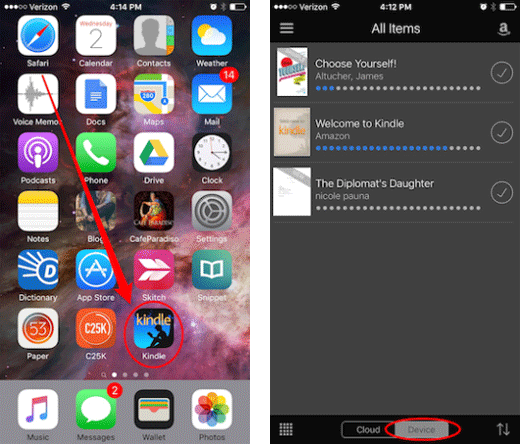
2. Ora, se stai visualizzando i libri in modalità elenco, puoi scorrere verso sinistra per archiviare un libro o un campione. Come accennato in precedenza, scegli l'opzione Elimina per eliminare i campioni da iPad e Archivia per eliminare i libri acquistati.
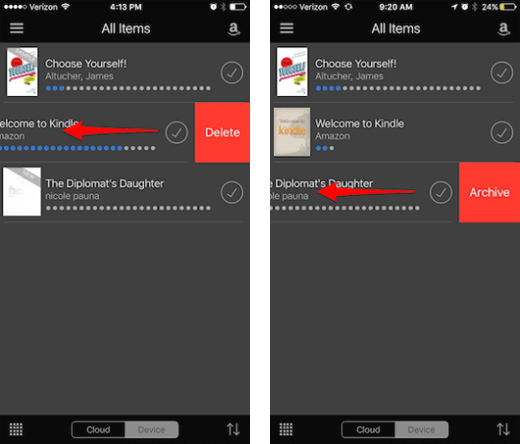
3. Ma se stai visualizzando i libri in modalità griglia, tocca e tieni premuto per vedere le opzioni. Scegli l'opzione Elimina definitivamente per eliminare i libri campione da iPad e l'opzione Rimuovi dal dispositivo per eliminare i libri acquistati da iPad.
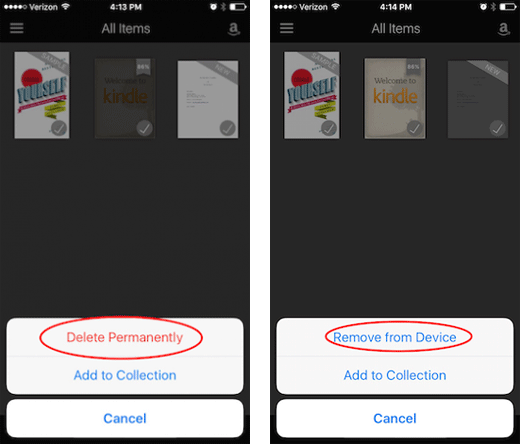
E per raggiungere i libri eliminati su Kindle Cloud, puoi aprire Amazon.com e accedere al tuo account. Quindi fai clic sull'icona accanto all'opzione Il tuo account e scegli l'opzione Gestisci i tuoi contenuti e dispositivi dal menu a discesa. Quindi premi la colonna Elimina nell'interfaccia successiva per visualizzare in anteprima i libri eliminati dall'iPad. E se desideri eliminare questi libri dal cloud, seleziona i libri desiderati e premi l'opzione Sì, elimina definitivamente per continuare il processo.
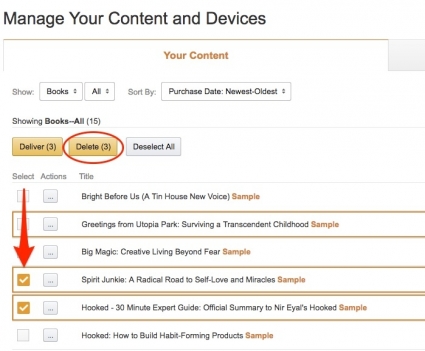
In conclusione, questo articolo ha fornito due diversi metodi per eliminare i libri Kindle dal tuo iPad. Il primo metodo, utilizzando il Kindle Books Eraser for iOS - Coolmuster iOS Eraser, ti consente di cancellare in modo permanente e completo i libri Kindle dal tuo iPad con un solo clic. Questo metodo non solo libera spazio sul tuo dispositivo, ma protegge anche la tua privacy assicurando che i file eliminati non possano essere recuperati.
Sia che tu preferisca un'eliminazione rapida e completa o un processo di rimozione manuale, questi metodi ti offrono la flessibilità di gestire efficacemente i tuoi libri Kindle sul tuo iPad. Scegli il metodo più adatto alle tue esigenze e inizia subito a organizzare la tua biblioteca digitale.
Articoli Correlati:
2 modi per aggiungere libri a iPhone X/8 con/senza iTunes
Come eliminare il backup di iCloud
[3 modi] Come trasferire libri da iPhone a computer
Crea eBook ePub da altri tipi di file
Come risolvere gli audiolibri scaricati che non vengono visualizzati su iPhone?





